- Autor Jason Gerald [email protected].
- Public 2023-12-16 11:01.
- Naposledy změněno 2025-01-23 12:14.
WhatsApp je bezplatná služba pro zasílání zpráv, která je velmi populární a široce používaná po celém světě. Aby jej uživatelé WhatsApp mohli používat, musí si aktivovat účet s ověřovacím kódem zaslaným na jejich mobilní číslo. Ačkoli neexistuje spolehlivý způsob, jak se vyhnout používání ověřovacích kódů, můžete si snadno vytvořit bezplatné alternativní číslo mobilního telefonu, které chcete aktivovat. To je užitečné zejména v případě, že nemáte mobilní telefon nebo nechcete používat své telefonní číslo pro WhatsApp. Tento wikiHow vás naučí, jak aktivovat WhatsApp bez použití čísla mobilního telefonu na zařízení Android nebo iOS a jak jej aktivovat na počítači bez použití mobilního telefonu.
Krok
Metoda 1 ze 4: Získání nového mobilního čísla
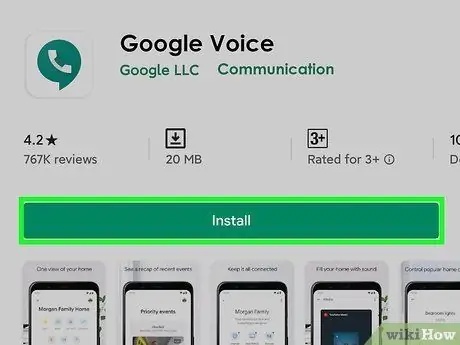
Krok 1. Nainstalujte si Google Voice do tabletu nebo telefonu
- Na počítači navštivte
-
Google Voice je bezplatná aplikace, kterou najdete v Obchodě Play
(Android) nebo App Store
(iOS). Hledat hlas Googlu ve vyhledávacím poli.
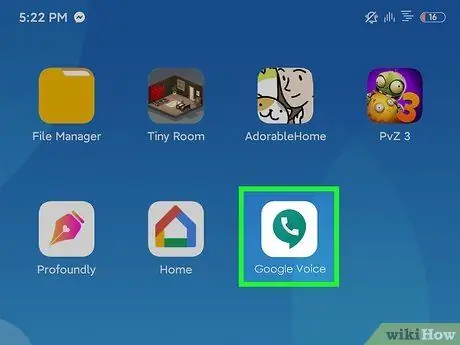
Krok 2. Otevřete webovou stránku nebo aplikaci Google Voice
Ikona je bílý mobilní telefon v zelené konverzační bublině. Najdete ji na domovské obrazovce nebo v seznamu aplikací.
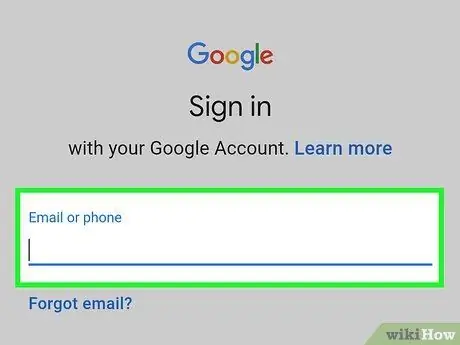
Krok 3. Chcete -li pokračovat, přihlaste se ke svému účtu Google
- Na počítači možná budete muset před přihlášením ke svému účtu nejprve vybrat Pro osobní použití nebo Pro práci.
- Pokud ještě nemáte účet Google, vytvořte si ho klepnutím na Přidat účet v dolní části obrazovky a Vytvořit účet na další obrazovce. Poté budete muset pro účet Google vytvořit e -mailovou adresu Gmail.
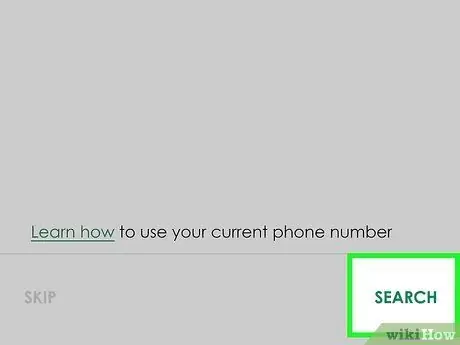
Krok 4. Klepněte na Hledat v pravém dolním rohu
Tím se vyhledají dostupná telefonní čísla v oblasti ve vašem okolí.
- Na počítači spusťte hledání výběrem Pokračovat.
- Pokud používáte počítač, možná budete muset také vybrat Android, iOS, nebo plocha počítače. Vybrat Android protože WhatsApp budeme používat prostřednictvím emulátoru Androidu.
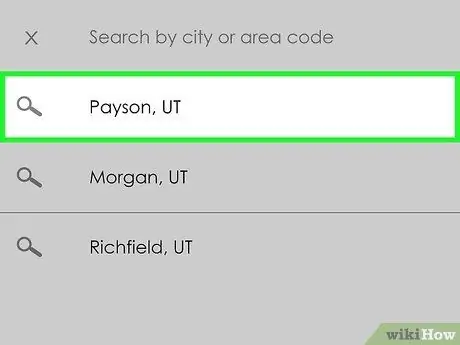
Krok 5. Vyberte město nejblíže vaší poloze
Zobrazí se seznam dostupných telefonních čísel v dané oblasti. Do vyhledávacího pole můžete také zadat název města.
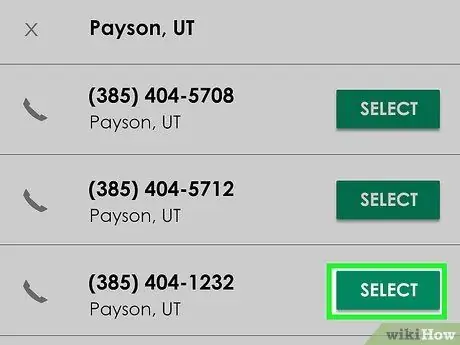
Krok 6. Klepněte nebo klikněte na Vybrat vedle požadovaného telefonního čísla
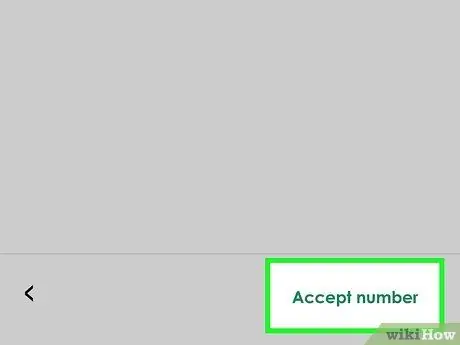
Krok 7. V dolní části další obrazovky vyberte Přijmout číslo
Můžete se také dotknout ikony šipky zpět
pokud chcete použít jiné číslo.
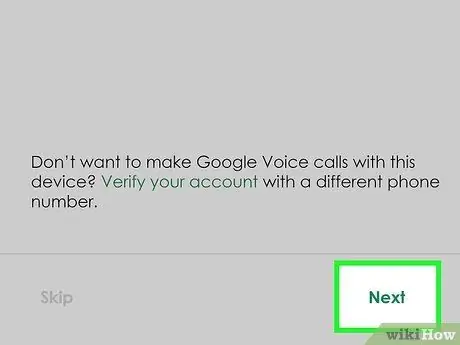
Krok 8. Stisknutím tlačítka Další propojíte zařízení se službou Google Voice
Na počítači vyberte Ověřit
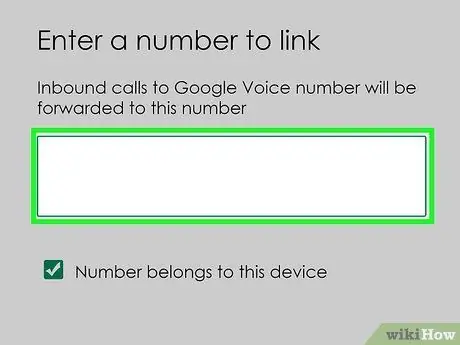
Krok 9. Klikněte nebo klepněte na pole použité k zadání telefonního čísla
Je to pod „Zadejte své telefonní číslo“v horní části obrazovky nebo ve vyskakovacím menu.
Pokud nemáte číslo mobilního telefonu, použijte číslo pevné linky nebo číslo přítele, pokud to dovolí. K dokončení procesu potřebujete pouze dočasný přístup k tomuto číslu
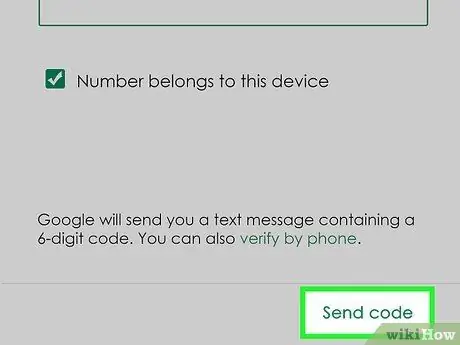
Krok 10. Výběrem možnosti Odeslat kód získáte ověřovací kód
Pokud používáte pevnou linku, budete se muset dotknout možnosti Ověřit telefonem.
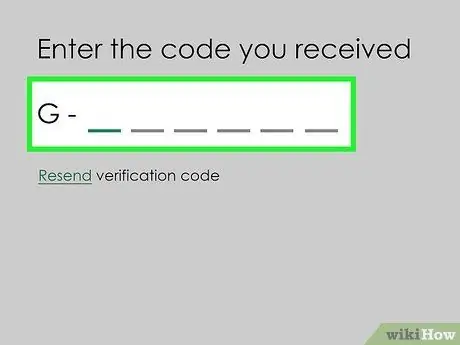
Krok 11. Zadejte ověřovací kód, který jste obdrželi
Pokud vám nepřijde telefonní hovor nebo textová zpráva, klepněte na Znovu odeslat kód.
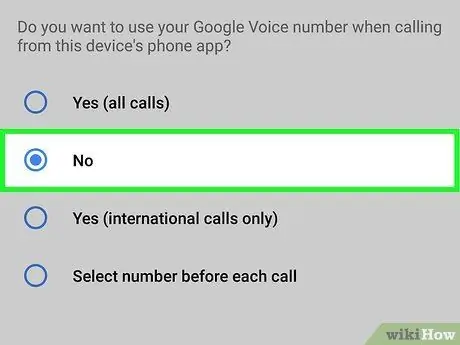
Krok 12. Dotkněte se šipky pole přetažení
učinit volbu.
Pokud nechcete číslo dlouhodobě používat, vyberte „Ne“.
- Chcete -li použít telefonní číslo pro standardní telefonní aplikaci, vyberte Ano (všechny hovory).
- Pokud chcete číslo použít pouze pro mezinárodní hovory, vyberte Ano (pouze mezinárodní hovory). Google Voice bude účtovat 0,01 $ (přibližně 150 rupií) za minutu za uskutečnění mezinárodních hovorů.
- Pokud chcete před telefonováním vybrat své číslo, vyberte před každým hovorem Vybrat číslo.
- Pokud nechcete používat standardní telefonní aplikaci, vyberte Ne, pokud nechcete používat své telefonní číslo Google Voice.
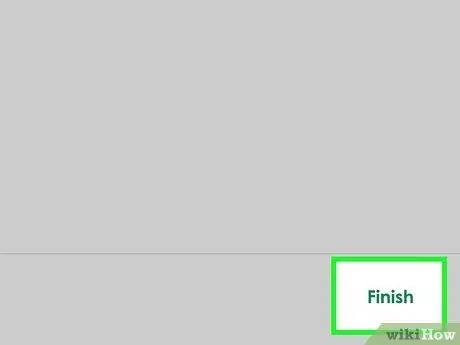
Krok 13. Klepněte nebo klikněte na Další, pak Dokončete proces.
Nyní máte mobilní číslo, které můžete zdarma použít k aktivaci WhatsApp.
Během tohoto procesu máte v počítači také možnost propojit svou pevnou linku s číslem Google Voice
Metoda 2 ze 4: Povolení WhatsApp na iOS a Android
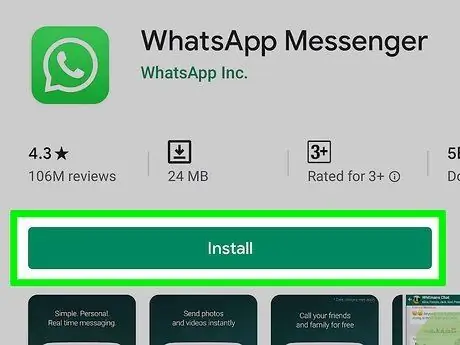
Krok 1. Nainstalujte si WhatsApp do tabletu nebo telefonu
-
WhatsApp si můžete zdarma stáhnout z Obchodu Play
(Android) nebo App Store
(iOS). Hledat WhatsApp ve vyhledávacím poli.
- Pokud již v telefonu používáte WhatsApp, odstraňte aplikaci a znovu ji nainstalujte, abyste mohli používat nové číslo.
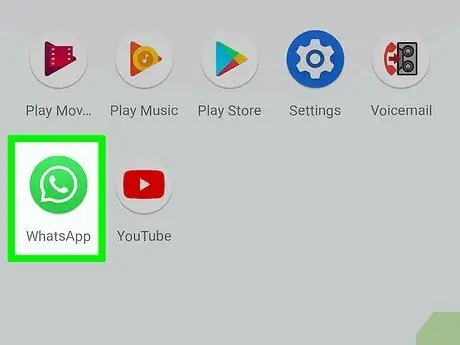
Krok 2. Spusťte WhatsApp
Ikona je bílý telefon na světle zeleném pozadí. Tato aplikace je obvykle na domovské obrazovce nebo v zásuvce/seznamu aplikací.
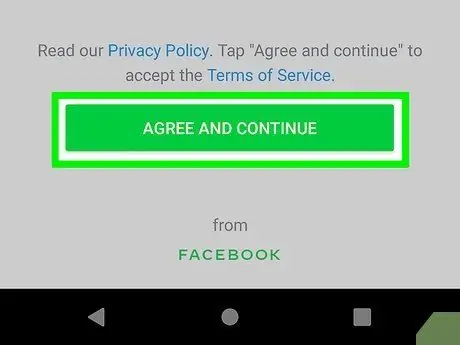
Krok 3. V dolní části obrazovky klepněte na Souhlasím a Pokračovat
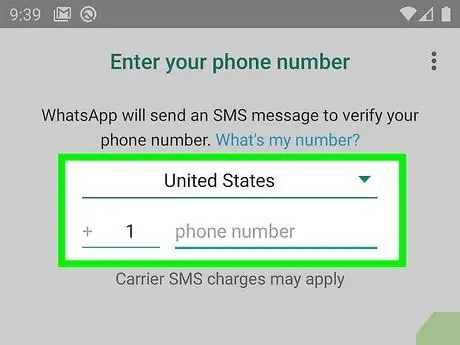
Krok 4. Do pole zadejte nové číslo mobilního telefonu a potom klepněte na Další
Na toto číslo obdržíte textovou zprávu z WhatsApp.
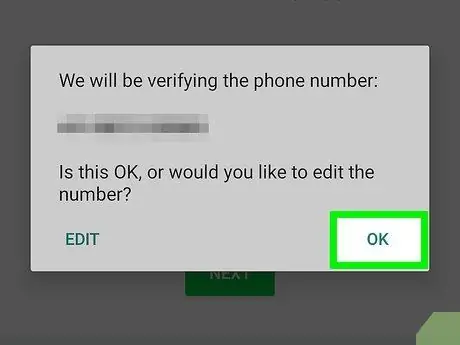
Krok 5. Ve vyskakovacím okně stiskněte OK pro ověření mobilního čísla
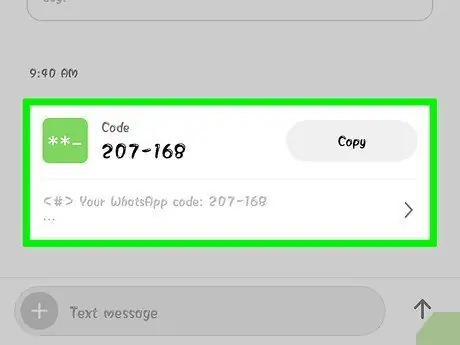
Krok 6. Otevřete ověřovací textovou zprávu prostřednictvím služby Google Voice
Pokud zpráva neexistuje, klepněte na Znovu odeslat SMS nebo Zavolejte mi a získejte ověřovací kód.
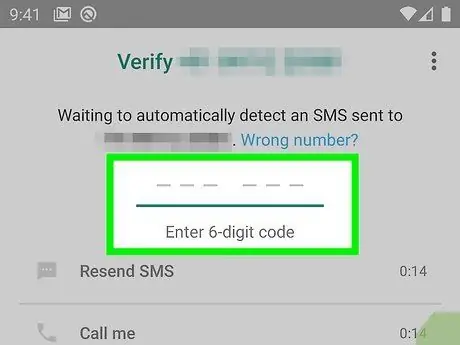
Krok 7. Zadejte ověřovací kód na WhatsApp
Tato aplikace automaticky ověří zadaná čísla.
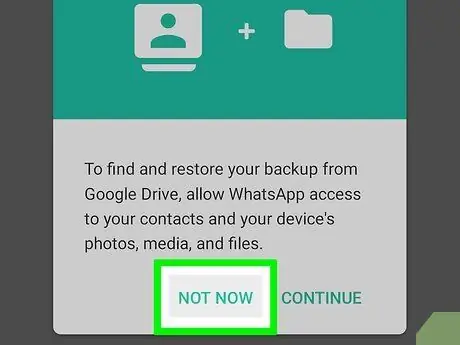
Krok 8. Dotkněte se Nyní ne nebo Pokračujte ve vyskakovacím okně.
Pokud chcete nyní zálohovat WhatsApp na Disk Google, vyberte „Pokračovat“.
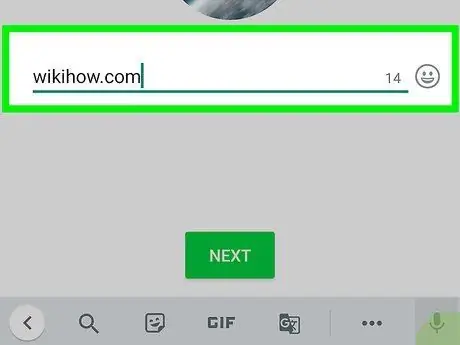
Krok 9. Dokončete nastavení zadáním názvu na další obrazovce
Nyní jste úspěšně aktivovali WhatsApp s alternativním telefonním číslem.
Metoda 3 ze 4: Povolení aplikace WhatsApp v počítači se systémem Windows
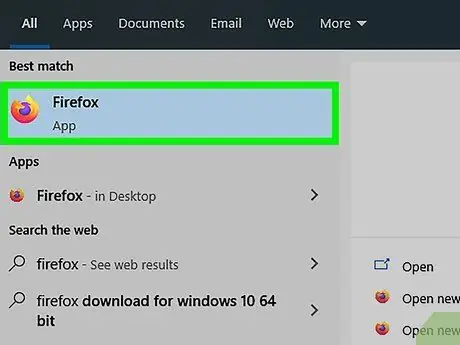
Krok 1. V počítači spusťte webový prohlížeč
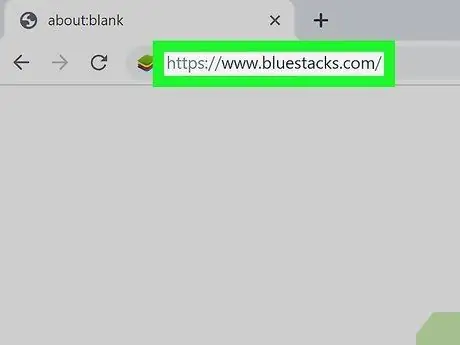
Krok 2. Navštivte web BlueStacks
- Navštivte tuto stránku ve webovém prohlížeči:
- BlueStacks je velmi populární bezplatný emulátor systému Android. Pokud zvolíte jiný emulátor, bude podobný této metodě. Nemusíte používat BlueStacks, ale k pokračování procesu je stále potřeba emulátor Androidu.
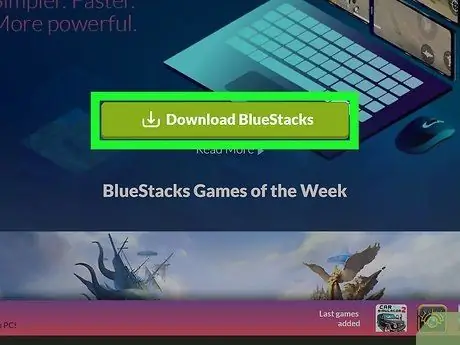
Krok 3. V horní části obrazovky vyberte Stáhnout
Dále budete požádáni o výběr umístění pro umístění staženého souboru.
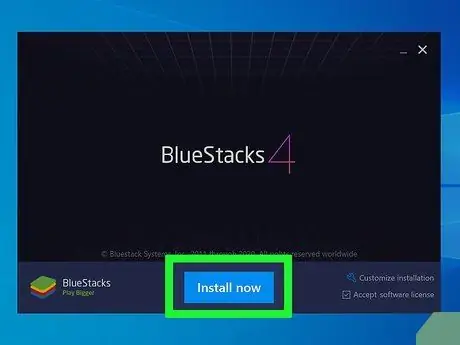
Krok 4. Spusťte a nainstalujte soubor BlueStacks, který jste stáhli a uložili do počítače
Tento proces nastaví umístění pro instalaci BlueStacks a některé další funkce, které chcete v procesu instalace přizpůsobit.
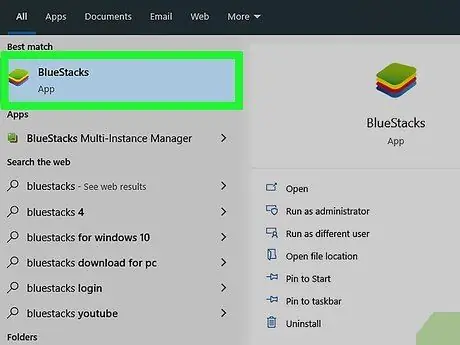
Krok 5. Spusťte BlueStacks
Ikona je hromada zelených, žlutých, červených a modrých čtverců, které se obvykle nacházejí na ploše. Můžete jej také najít kliknutím na Start
a do vyhledávacího pole zadejte BlueStacks.
Při prvním spuštění BlueStacks budete muset být přihlášeni ke svému účtu Google
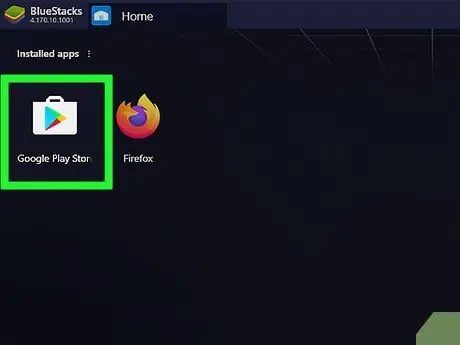
Krok 6. Otevřete Obchod Play
na domovské obrazovce.
Případně tik Google Play obchod ve vyhledávacím poli v pravém horním rohu.
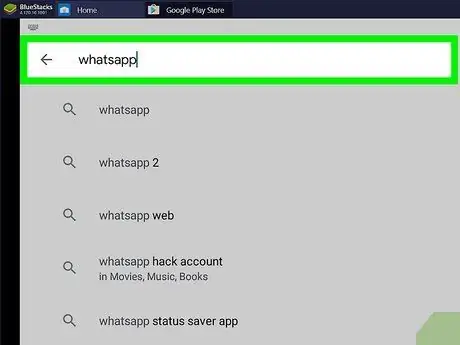
Krok 7. Vyhledejte WhatsApp v horním vyhledávacím poli
Ikona je bílý mobilní telefon na zeleném pozadí.
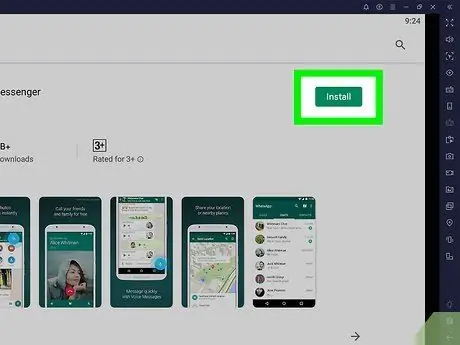
Krok 8. Klikněte na Instalovat a Po dokončení otevřete.
Bluestacks tím otevře WhatsApp.
WhatsApp můžete také spustit kliknutím na jeho ikonu na domovské obrazovce po dokončení instalace. Ikona je bílý telefon na zeleném pozadí
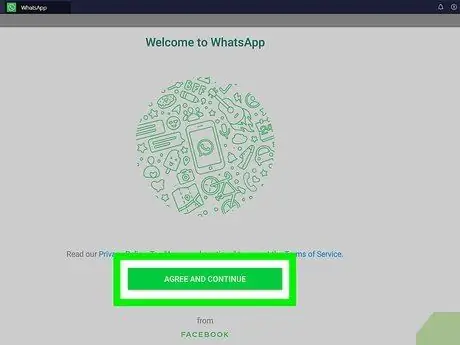
Krok 9. Ve spodní části obrazovky klikněte na Souhlasím a pokračovat
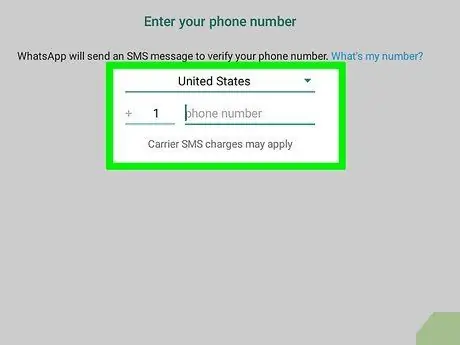
Krok 10. Do pole zadejte nové telefonní číslo a poté klepněte na Další
WhatsApp na toto číslo odešle zprávu.
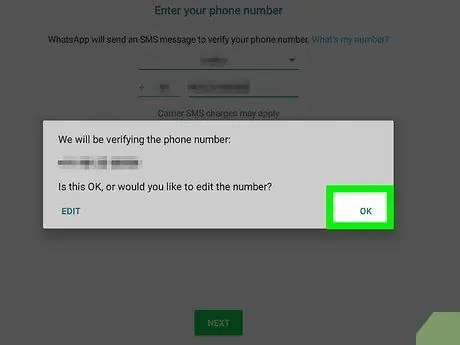
Krok 11. V rozbalovacím okně klikněte na OK a ověřte telefonní číslo
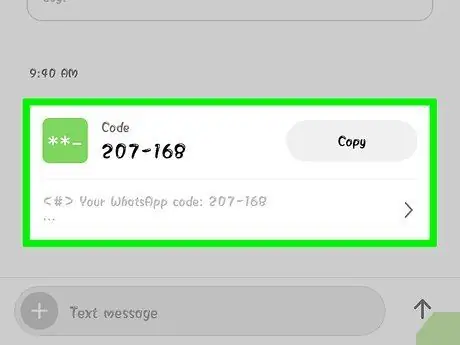
Krok 12. Otevřete ověřovací textovou zprávu na webu Google Voice
Pokud tam zpráva není, klikněte na Znovu odeslat SMS nebo Zavolejte mi a získejte ověřovací kód.
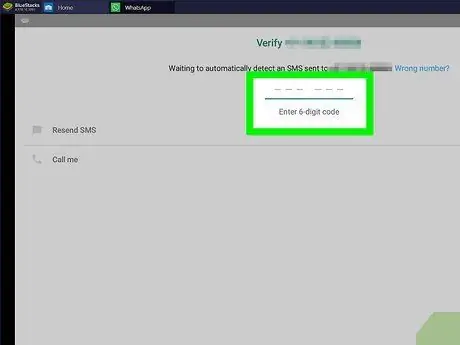
Krok 13. Zadejte ověřovací kód na WhatsApp
WhatsApp automaticky ověří zadané číslo.
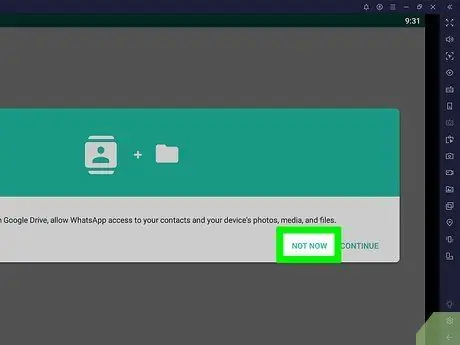
Krok 14. Klikněte na Ne teď nebo Pokračujte ve vyskakovacím okně.
Pokud chcete nyní zálohovat WhatsApp na Disk Google, vyberte „Pokračovat“.
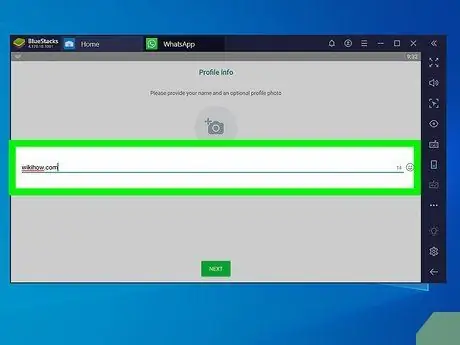
Krok 15. Dokončete nastavení zadáním svého jména na další obrazovce
Nyní jste úspěšně aktivovali WhatsApp s alternativním telefonním číslem bez použití mobilního telefonu.
BlueStacks se automaticky spustí na pozadí, takže můžete zůstat v kontaktu s rodinou a přáteli při používání počítače
Metoda 4 ze 4: Povolení aplikace WhatsApp Web v počítači
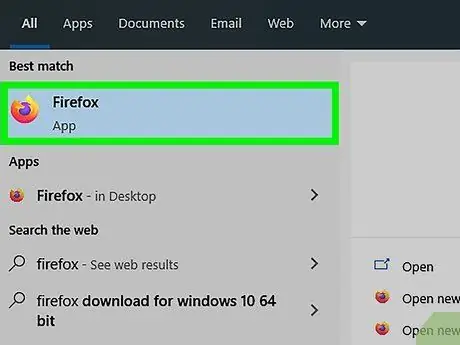
Krok 1. V počítači spusťte webový prohlížeč
Můžete to udělat stejným způsobem na Windows a Mac.
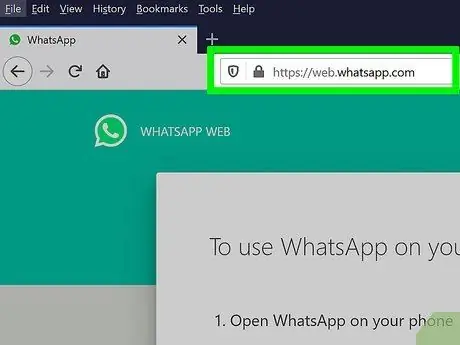
Krok 2. Navštivte
V horním rohu se zobrazí kroky, které je třeba provést k nastavení aplikace WhatsApp Web a QR kódu.
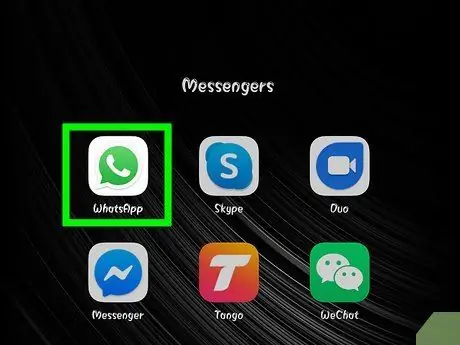
Krok 3. Spusťte WhatsApp na zařízení Android nebo iOS
Ikona je bílý telefon na světle zeleném pozadí. Tato ikona je na domovské obrazovce nebo v zásuvce/seznamu aplikací.
K dokončení tohoto procesu musíte mít účet WhatsApp. Podle potřeby proveďte výše popsané kroky
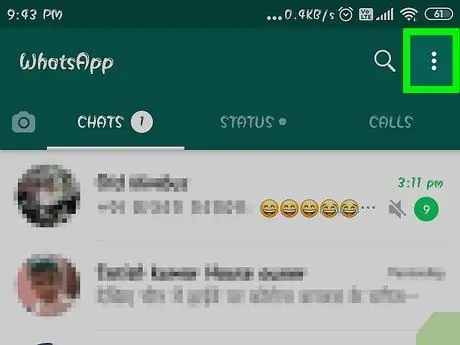
Krok 4. Klepněte na ikonu Nabídka v pravém horním rohu
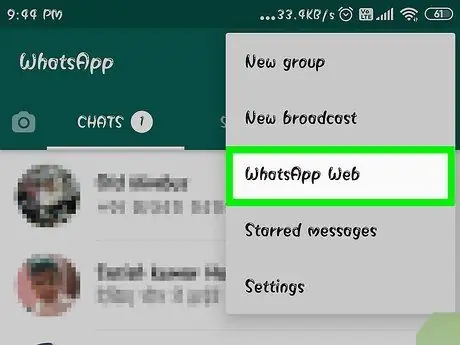
Krok 5. V rozevírací nabídce klepněte na WhatsApp Web
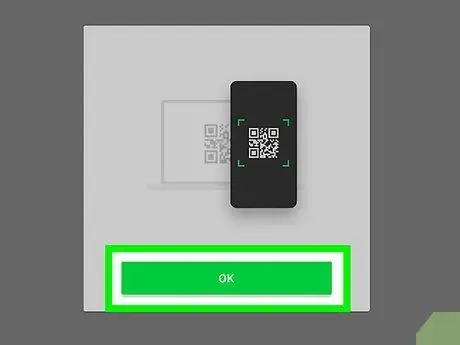
Krok 6. Pokračujte v procesu klepnutím na OK GOT IT na další obrazovce
Možná byste měli nejprve povolit WhatsApp přístup k fotoaparátu. Pokračujte podle uvedených pokynů
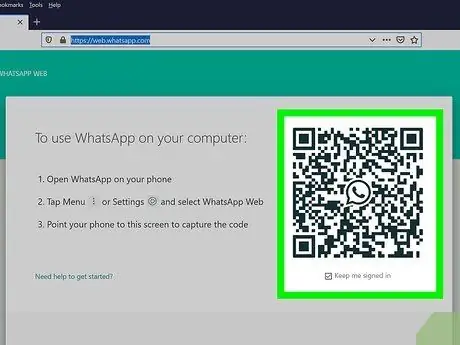
Krok 7. Umístěte fotoaparát telefonu na obrazovku počítače
Pokud je QR kód uprostřed pole, aplikace kód rozpozná a můžete zadat WhatsApp Web.






